Néhány rejtett beállítás a Google Chrome böngésző
Ezzel a Google Chrome telepítését. megváltoztatja, hogy illeszkedjen az egyéni beállítások nyilvánvalóan szükség. De próbálja meg egy kicsit mélyebbre ásni, és mit rejtett beállításokat meg lehet változtatni, ezért a Chrome lett sokkal kényelmesebb.
Ez rossz. És tisztának kell lennie. Bár vaku nem szűnt meg teljesen, de legalább a Chrome, meg lehet ölni megy a chrome: // plugins / és rákattint a linkre a letiltása az Adobe Flash Player. Ön képes lesz arra, hogy munka nélkül is, mivel sok weboldalak most használni HTML5 helyett flash beszúrni tartalmat.
Szeretné, hogy képes legyen futtatni Flash minden esetben? Ehelyett a kudarc, a fent leírt módon, próbálja meg a következőket: Válassza a Beállítások> Speciális beállítások megjelenítése> Adatvédelem> Tartalombeállítások> Bővítmények és válassza ki a Prompt engedélyt futtatni a plug-in tartalom ..
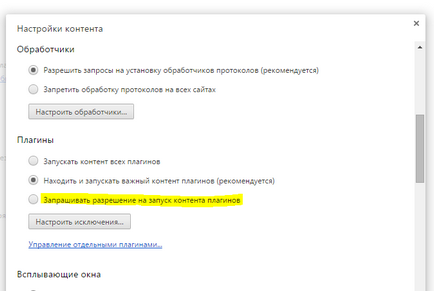
2. gyorsbillentyűk Extensions
Felgyorsítása munkafolyamat kiosztás telepített Chrome bővítmények gyorsbillentyűk.
Kell beállítani őket, a chrome: // extensions (vagy nyissa meg a Bővítmények oldal Google Chrome beállításai ikonra az eszköztáron), és kattintson a hivatkozások a jobb alsó a az oldal alján kiterjesztéseket. Megnyitja egy listát az összes aktív bővítmények párbeszédpanelen.
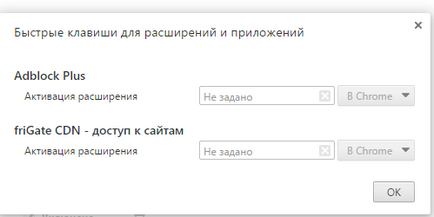
Válassza ki a megfelelő gombot, hogy bővítse (kombinálva Alt vagy Ctrl). Most ahelyett, hogy a gomb az eszköztáron, akkor nyomja meg a billentyűkombináció.
3. Konkrét beállításainál
Telepíteni a bővítményt, akkor azonnal elkezdi használni? Ha a válasz igen, akkor lehet, hogy hiányzik néhány jellemzője beállítások, hogy jön a kiterjesztése.
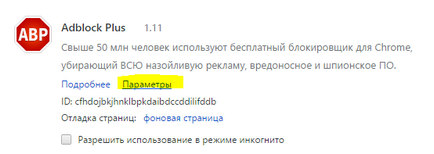
4. Parental Control
Ha a gyerekek a számítógép használata, akkor az ellenőrzés a használatát a böngésző létrehozásával ellenőrzött Chrome számolja el.
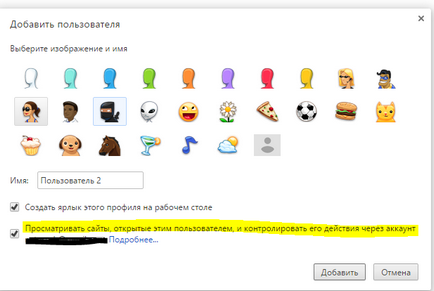
5. Chrome jelszó generátor
Most viszont, hogy egyes beállítások rejtve a chrome: // flags. Meg kell szem előtt tartani, hogy ezek a kísérleti funkciókat, így lehet, hogy nem a várt módon működik. De ha átmennek a teszten, akkor látni fogja őket a böngésző alapértelmezett funkciót a jövőben változatban a Chrome.
Minden alkalommal, amikor módosítja a beállításokat chrome: // flags. akkor újra kell indítani a Chrome, a változtatások életbe léptetéséhez. Sokkal jobb, hogy indítsa újra a Chrome csak egyszer, miután korrigálni minden meg fog változni.
Ha támaszkodik a Password Manager Chrome, amikor belép semmiképpen, itt az ideje, hogy a dolgok még könnyebb és hagyja, hogy a Chrome vigyázni létrehozása jelszavakat.
Ha a chrome: // flags aktiválásához létrehozásának engedélyezése jelszavakat a következő alkalommal a fiók létrehozása oldalon, akkor képes lesz használni és tárolni a véletlen által generált jelszó Chrome. Elméletileg meg kell dolgozni, hogy így.
6. Vegye Content fület vezérlésére memóriahasználat
Ha a Chrome-ban van egy ellenőrző rendszert és automatikus memória használat, ez a lehetőség az Ön számára. A chrome: // flags kapcsoló törli a tartalmát a lap. és a memória megtelik, a rendszer törli a tartalmát a lap. Ugyanakkor maradnak a megfelelő panel. Töltse le a lap újra kinyitni.
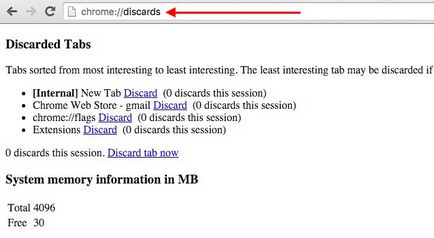
Te is képes törölni lapok manuálisan chrome: // visszaengedett /.
7. megjelenítése AutoComplete tippek
Ha az automatikus kitöltést, ha az internetes űrlapokon, tudod, hogy van ez kényelmes és időt takarít meg. Tudod, hogy ez a folyamat még könnyebb a segítségével tuning chrome: // flags /. kapcsolja be a Show AutoComplete tip. Funkció még autocomplete javaslatokat a web-formát helyőrzőszöveg.
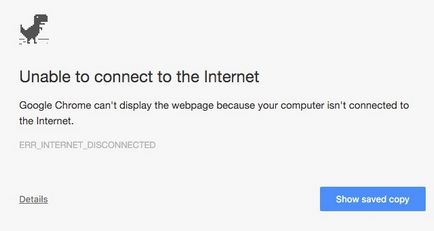
Mit kell figyelembe venni:
9. letöltés folytatása
Ha a chrome: // flags / bekapcsolja a Letöltés folytatásának engedélyezése funkciót. akkor lehet, hogy újra megszakadt letöltések a helyi menüből.
10. Material Design
Material Design - nagyon népszerű ma. Ha azt szeretnénk, hogy próbálja ki a Chrome, aktiválja a chrome: // flags / engedélyezése Material Design felület PDF-fájlok és engedélyezése anyag tervezés az oldalon „Letöltések”.
Hagyjon megjegyzést: